打印机不能连续打印应该怎么处理呢?最快捷的办法就是给维修人员打电话,但不仅得要花费一大笔的钱,并且还不能及时的过来维修。其实有能力的朋友可以自己动手查看原因。小编今天就来给大家讲讲打印机不能连续打印的解决办法。
打印机是我们们在工作中经常会使用到的打印设备,但在使用时也会遇到一些故障,比如会遇到打印机不能连续打印,这样影响就了工作效率,打印机不能连续打印应该怎么解决呢?今天小编小编就来给大家普及一下这方面的知识。
1,当打印机无法正联机打印文档时,我们首先需要做的就是检查打印机状态,确保打印机与电脑处于联机状态。

打印机电脑图解1
2,当打印机处于暂停打印状态时,也是无法正常进行打印操作的。针对此类情况,我们可以双击状态栏中的印机图标,从如图所示的“打印机”窗口中点击’打印机“列表,取消暂停打印功能。
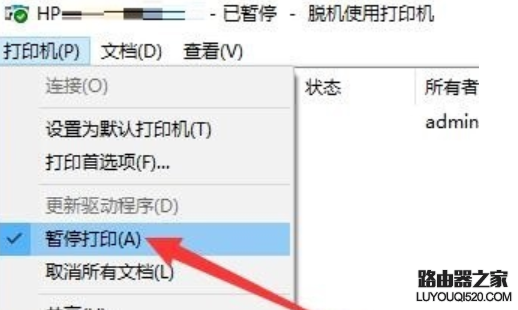
不能连续打印电脑图解2
3,其实,当打印机无法正输出打印操作时,我们需要检查一下打印机输出端口是否正确,
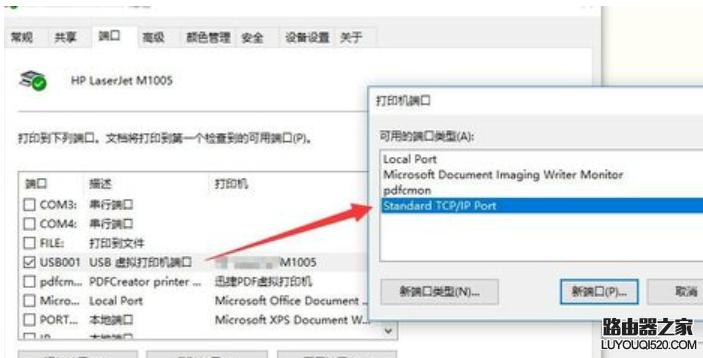
打印机电脑图解3
4,有时我们可能需要更改默打印机,由于默认打印机指定错误,也会造成无法正常打印的问题。特别地,我们可以借助虚拟打印机实现文档格式转换操作。
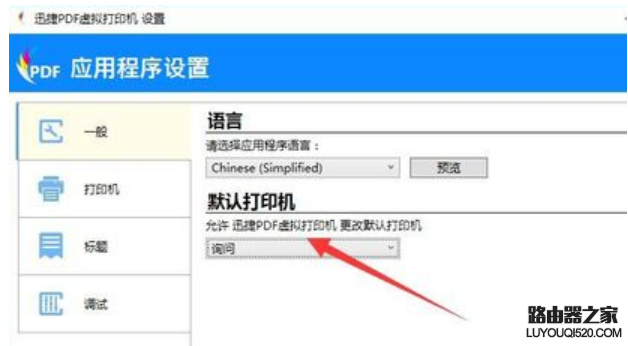
打印机电脑图解4
5,对于打印机无法正常打印输出的问题,还有一种情况就是打印机驱动未能正常安装,或者打印机驱动与系不匹配所造成的。
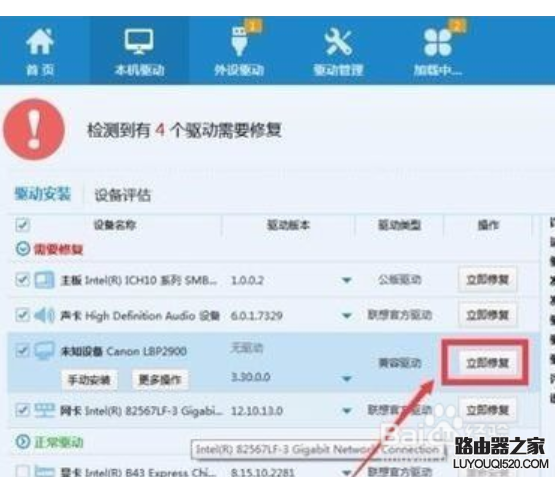
打印机不能连续打印怎么解决电脑图解5
6,导致打印机无法完成打印任务的另一个重要原因是,与打印机相关的打印服务未正常开启所造成的,如所示:
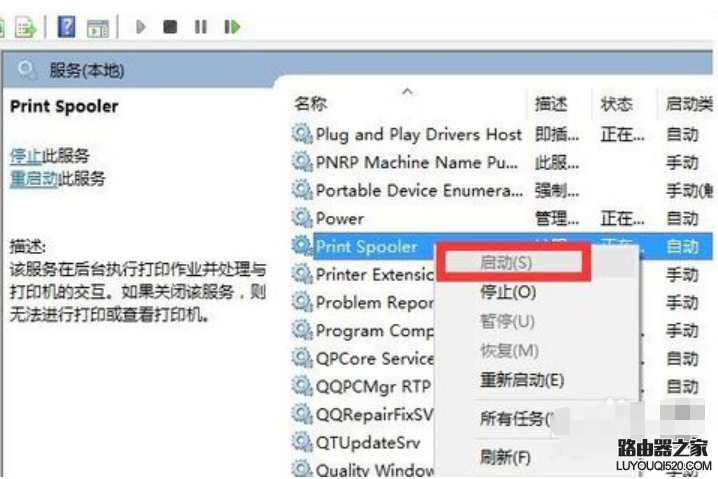
不能连续打印电脑图解6
7,特别是当使用虚拟打进行打印操作时,我们需要对文档格式转换的具体类型进行设置,如图所示:
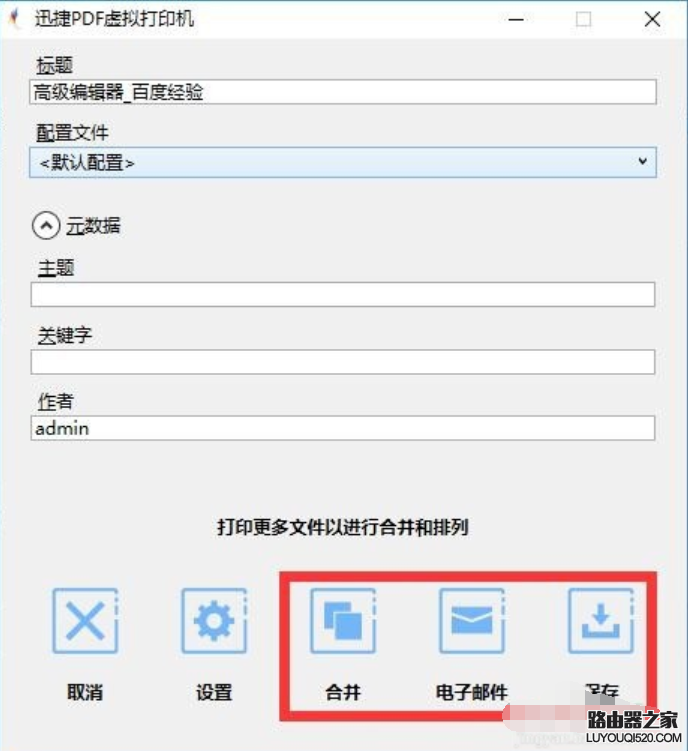
解决方法电脑图解7
新闻热点
疑难解答